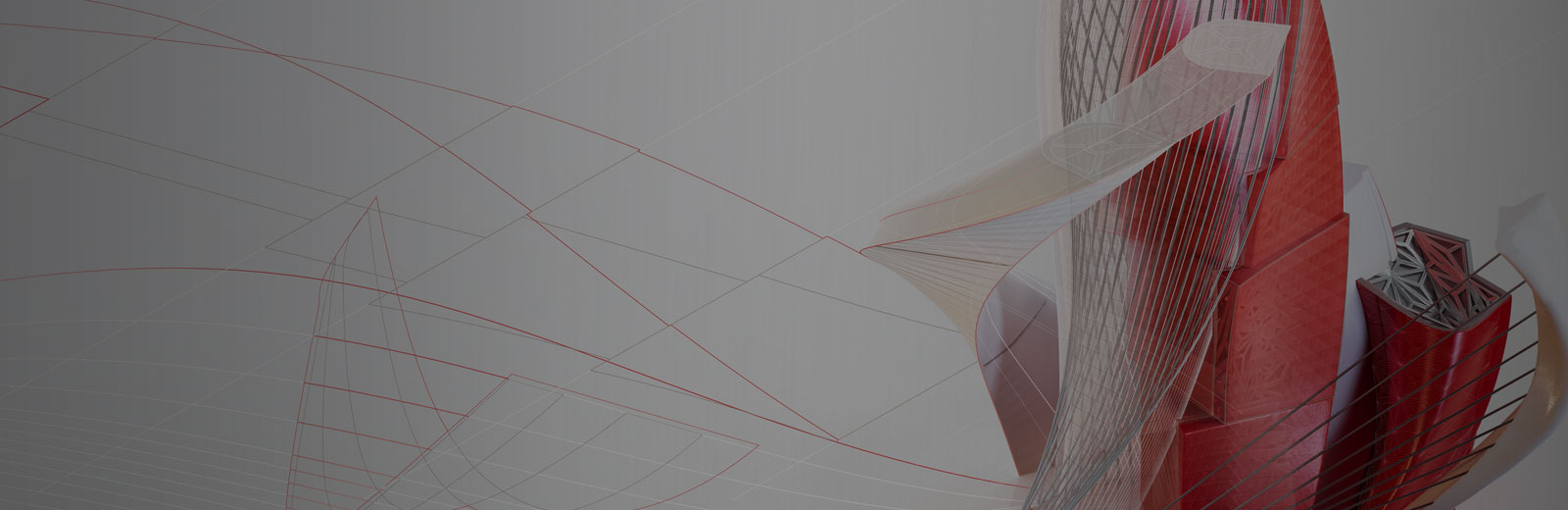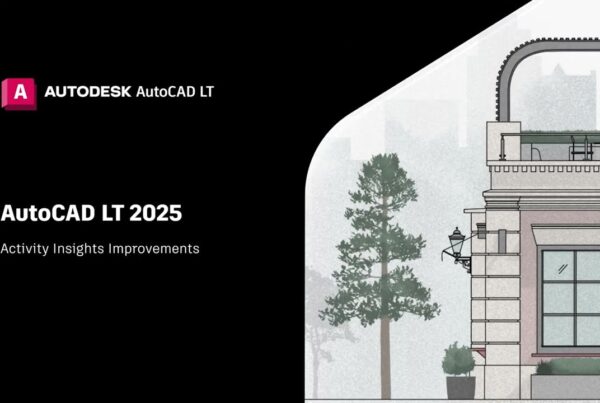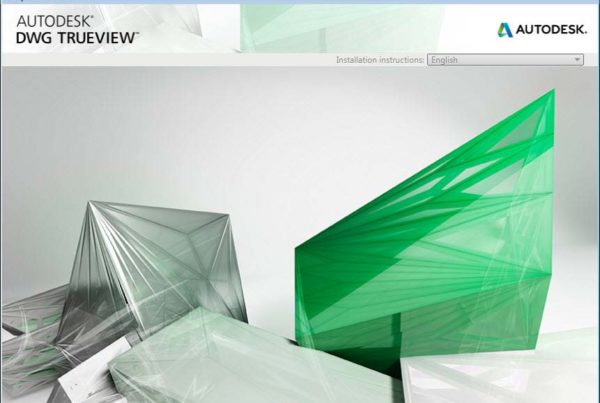Tài khoản Autodesk là ngôi nhà của bạn cho AutoCAD bản quyền và mọi thứ thuộc Autodesk, nơi bạn có thể quản lý hồ sơ, sản phẩm, người dùng của mình. Các hướng dẫn bắt đầu sau đây sẽ giúp bạn làm quen với các tính năng của tài khoản Autodesk.
Tạo tài khoản Autodesk là chìa khóa của bạn để truy cập một số trang web Autodesk chỉ với một lần đăng nhập. Khi bạn mua phần mềm AutoCAD từ Tech360, chúng tôi sẽ giúp bạn tạo Tài khoản Autodesk nếu bạn chưa có. Điều này cho phép bạn truy cập để tải xuống phần mềm và quản lý người dùng và sản phẩm của bạn.
Xem thêm: Thêm và xóa người dùng (User) trong tài khoản Autodesk
Cách tạo tài khoản Autodesk
Truy cập accounts.autodesk.com/register và điền tên, địa chỉ email, ID người dùng và mật khẩu của bạn. Bạn có thể sử dụng ID người dùng hoặc địa chỉ email để đăng nhập vào Tài khoản Autodesk của mình.
Lưu ý: Nếu bạn đã có tài khoản Autodesk, bước này không bắt buộc.
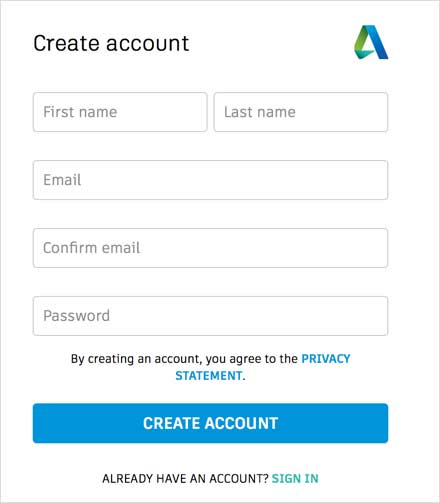
Tạo tài khoản Autodesk AutoCAD
Tài khoản đăng nhập một lần của bạn cho phép bạn truy cập vào các trang web có thể sử dụng cùng ID và mật khẩu Autodesk. Trạng thái đăng nhập của bạn được duy trì khi bạn điều hướng giữa các trang web này, mặc dù phiên đăng nhập có thể hết thời gian sau khi không hoạt động.
Đăng nhập và sử dụng tài khoản Autodesk
Đăng nhập vào Account Autodesk của bạn bằng địa chỉ email hoặc tên người dùng và mật khẩu của bạn. Nội dung dưới đây giải thích cách xác định thông tin đăng nhập nếu cần và khắc phục mọi sự cố.
Quên tên người dùng, Email hoặc mật khẩu
Nếu bạn quên tên người dùng, địa chỉ email hoặc mật khẩu, bạn có thể truy xuất chúng theo các cách sau:
- Tôi quên tên người dùng của mình: Nếu bạn quên tên người dùng của mình, hãy thử sử dụng địa chỉ email được Autodesk gửi email xác nhận cho bất kỳ giao dịch mua phần mềm nào gần đây. Nếu bạn có thể đăng nhập, tên người dùng của bạn được liệt kê trong phần Security Settings.
- Tôi đã quên cả tên người dùng và e-mail được sử dụng để tạo tài khoản của mình: Để tránh mất quyền truy cập vào các sản phẩm và dịch vụ được liên kết với Tài khoản Autodesk của bạn, vui lòng không tạo tài khoản mới. Liên hệ với chúng tôi để được trợ giúp định vị thông tin đăng nhập Tài khoản Autodesk của bạn. Cung cấp số sê-ri phần mềm hoặc số hợp đồng thuê bao nếu có thể để giúp chúng tôi xác định đúng tài khoản.
- Tôi quên mật khẩu của mình: Truy cập trang accounts.autodesk.com, nhập địa chỉ email của bạn và click vào Next. Sau đó bấm vào Forgot?. Bạn sẽ nhận được một email với các hướng dẫn để thay đổi mật khẩu của bạn. Nếu bạn không nhận được email đặt lại mật khẩu, hãy kiểm tra thư mục Thư rác hoặc Thư rác. Nếu bạn vẫn chưa nhận được email, vui lòng liên hệ với Tech360.
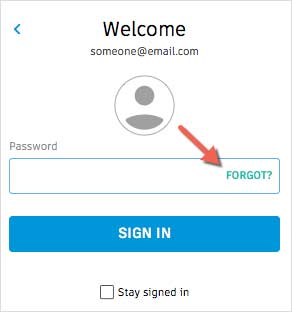
Lấy lại mật khẩu tài khoản autodesk
Xử lý sự cố đăng nhập tài khoản Autodesk
Nếu bạn gặp phải sự cố khi đăng nhập, hãy thử như sau:
- Xác nhận tên người dùng – Bạn có thể đã tạo nhiều Account Autodesk và chúng có thể bị lẫn lộn. Đảm bảo bạn đang sử dụng tên người dùng hoặc địa chỉ email được liên kết với tài khoản & vai trò bạn đang cố truy cập.
- Xóa bộ nhớ cache – Thỉnh thoảng có thứ gì đó làm tắc trình duyệt của bạn và ngăn bạn đăng nhập. Hãy thử xóa bộ nhớ cache và cookie của trình duyệt và đăng nhập lại.
- Đóng và mở lại trình duyệt của bạn – Sau khi xóa bộ nhớ cache và duyệt dữ liệu, một số trình duyệt internet cần được khởi động lại để các thay đổi có hiệu lực.
- Hãy thử một trình duyệt khác – Trình duyệt của bạn có thể không tương thích với trang web bạn muốn truy cập. Sử dụng một trình duyệt khác và / hoặc cập nhật nó lên phiên bản mới nhất.
Chỉnh sửa hồ sơ tài khoản Autodesk
Trong Autodesk Account, bạn có thể quản lý cài đặt hồ sơ và bảo mật của mình, bao gồm:
- My profile: Cập nhật tên, liên lạc và thông tin nghề nghiệp.
- Security settings: Thay đổi tên người dùng, địa chỉ email, mật khẩu hoặc quản lý xác minh bảo mật hai bước.
- Linked accounts: Liên kết có thể được thiết lập sau khi bạn đăng nhập vào ứng dụng web Autodesk thông qua mạng xã hội.
- Preferences: Cập nhật ngôn ngữ mặc định và tùy chọn liên lạc email của bạn.
Chỉnh sửa hồ sơ
- Đăng nhập vào Tài khoản Autodesk tại Manage.autodesk.com
- Click vào biểu tượng người dùng trong menu trên cùng và sau đó click vào liên kết My profile để truy cập cài đặt hồ sơ người dùng của bạn.
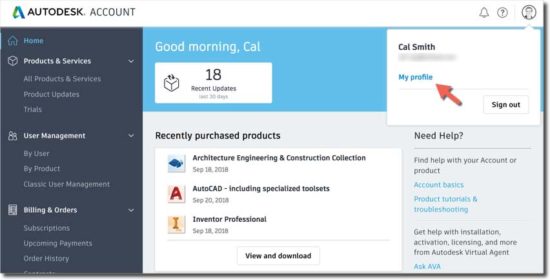
Truy cập hồ sơ tài khoản Autodesk
- Click vào nút Edit profile để thay đổi cài đặt hồ sơ.
Lưu ý: Để trở về Trang chủ Tài khoản Autodesk, hãy click vào Manage Products and Downloads ở góc trên bên trái.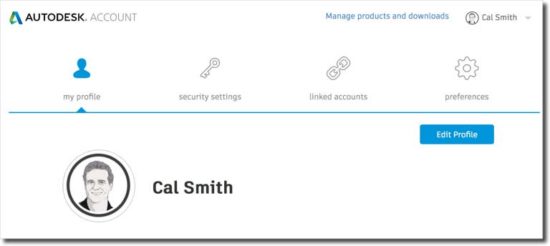
Chỉnh sửa hồ sơ Autodesk
Thay đổi tên người dùng hoặc địa chỉ email trong Tài khoản Autodesk:
Địa chỉ email và tên người dùng của bạn được sử dụng để đăng nhập vào tài khoản Autodesk của bạn và đăng ký các sản phẩm trên Autodesk.com. Để cập nhật địa chỉ email hoặc tên người dùng của bạn, hãy làm theo các hướng dẫn bên dưới.
Lưu ý: Quản trị viên không thể thay đổi tên người dùng hoặc địa chỉ email cho người dùng khác.
- Đăng nhập vào Tài khoản Autodesk
- Click vào biểu tượng người dùng trong menu trên cùng và sau đó click vào liên kết My profile để truy cập cài đặt hồ sơ người dùng của bạn.
- Nhấp vào tab Security settings.
• Để thay đổi tên người dùng, click vào Change Username và nhập tên mới (click vào Save Username khi bạn hoàn tất).
• Để thay đổi địa chỉ email, click vào Change Email và nhập địa chỉ mới (click Save Email khi bạn hoàn tất).
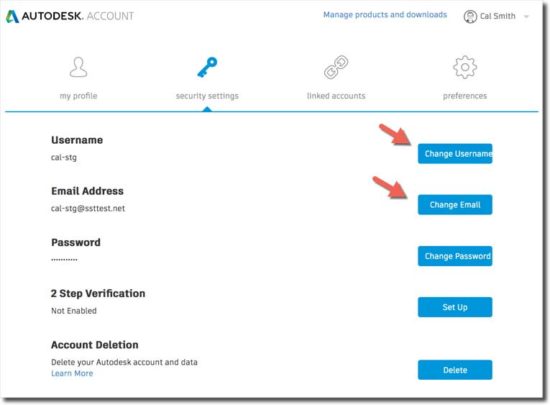
Thay đổi email và user name tài khoản Autodesk
Thay đổi mật khẩu tài khoản Autodesk
Nếu bạn đã có quyền truy cập vào Tài khoản Autodesk của mình và muốn cập nhật mật khẩu, hãy làm theo các bước sau:
- Đăng nhập vào Tài khoản Autodesk của bạn.
- Chọn Security settings và click vào nút Change Password.
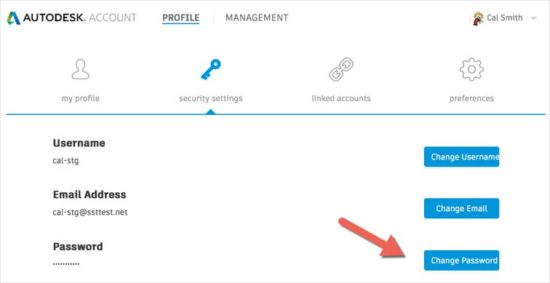
Đổi mật khẩu tài khoản autodesk
- Thực hiện theo các hướng dẫn trên màn hình và nhấp vào Save Password. Lần sau khi bạn đăng nhập, bạn sẽ sử dụng mật khẩu mới.
- Tôi đã thay đổi mật khẩu và vẫn không thể đăng nhập: Máy chủ xác minh mật khẩu có thể đang bận hoặc không khả dụng. Vui lòng chờ vài phút để thông tin được đồng bộ hóa và thử lại sau vài phút.
Xác minh email tài khoản Autodesk
Để bảo vệ tài khoản của bạn và ngăn chặn gian lận, bạn sẽ được yêu cầu xác minh và xác nhận danh tính của bạn khi bạn đăng nhập. Bạn sẽ chỉ được yêu cầu làm điều này một lần. Nếu bạn không có quyền truy cập vào địa chỉ email được liên kết với tài khoản, bạn có thể thay đổi nó trong quá trình xác minh hoặc liên hệ với chủ sở hữu của tài khoản và yêu cầu họ hoàn tất xác minh (bằng cách nhấp vào liên kết trong email).
Nếu bạn không nhận được xác minh email (hãy đợi vài phút để email đến):
- Kiểm tra hộp thư rác của bạn. Email người gửi là noreply@mail.accounts.autodesk.com.
- Nếu nó không có trong thư mục thư rác của bạn, nhấp vào Resend trên màn hình xác minh.
Nếu bạn nhận được email, nhưng liên kết xác minh không hoạt động:
- Sao chép URL nằm ở cuối email và dán nó vào trình duyệt web của bạn.
- Nếu bạn vẫn gặp sự cố, hãy liên hệ với hỗ trợ của Autodesk.
Xác minh tài khoản hai bước của Autodesk
Xác minh hai bước cho phép bạn thêm một lớp bảo mật bổ sung vào Tài khoản Autodesk của mình bằng cách yêu cầu mã bảo mật khi đăng nhập. Sử dụng ứng dụng xác thực, chẳng hạn như Duo Mobile hoặc Google Authenticator, trên thiết bị di động của bạn để tạo mã bảo mật khi bạn đăng nhập vào tài khoản của mình.
Kích hoạt xác minh hai bước
- Tải xuống ứng dụng xác thực như Duo Mobile hoặc Google Authenticator về thiết bị di động của bạn.
- Đăng nhập vào Tài khoản Autodesk tại tài khoản.autodesk.com và chọn security settings.
- Click vào tab security settings để truy cập xác minh hai bước.
- Click vào Set Up bên cạnh 2 Step Verification.

Xác thực 2 bước tài khoản autodesk
- Nhập mật khẩu của bạn và nhấp vào Continue .
- Quét mã QR Code bằng ứng dụng di động của bạn (Duo Mobile hoặc Google Authenticator). Một tab mới sẽ xuất hiện trong ứng dụng.
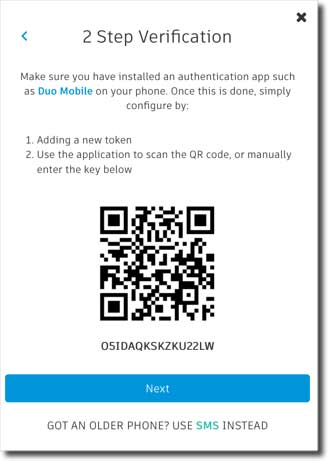
Xác minh 2 bước Autodesk bằng QR Code
- Nhập mã xác minh được tạo từ ứng dụng xác thực trên điện thoại di động của bạn và click vào Next .
- Click vào Done trong thông báo xác minh để hoàn tất quy trình.
Lần tới khi bạn đăng nhập vào tài khoản của mình, bạn sẽ được yêu cầu nhập mã xác minh từ ứng dụng xác thực cùng với tên người dùng và mật khẩu của bạn.
Xác minh hai bước trên điện thoại cũ (Sử dụng SMS)
- Đăng nhập vào Tài khoản Autodesk và chọn security settings.
- Click vào tab security settings để truy cập xác minh hai bước.
- Nhập mật khẩu của bạn và nhấp vào Continue.
- Ở dưới cùng của màn hình, nhấp vào liên kết SMS, nơi có thông báo: “Got an older phone? Use SMS Instead”
- Nhập số điện thoại của bạn, chọn xem bạn muốn nhận mã xác minh bằng văn bản hoặc cuộc gọi thoại và nhấp vào Next .
- Nhập mã xác minh đã được gửi đến thiết bị di động của bạn và nhấp vào Enter Code.
- Nhấp vào Done trong thông báo xác minh. Lần tới khi bạn đăng nhập vào tài khoản của mình, bạn sẽ được yêu cầu nhập mã xác minh bên cạnh tên người dùng và mật khẩu của bạn.
Nguồn: www.autodesk.com